Restreindre l’accès au contenu
Regarder le tutoriel vidéo
Pour limiter l’accès public à certaines parties de votre site Web, vous pouvez les protéger par un mot de passe grâce à la fonction « Répertoires protégés ». Cela vous permet de définir certains répertoires de votre site Web comme « protégés par un mot de passe ». Toute personne accédant à ce type de répertoire ou aux répertoires et fichiers inclus devra relever un challenge et fournir les bons nom d’utilisateur et mot de passe pour voir le contenu protégé.
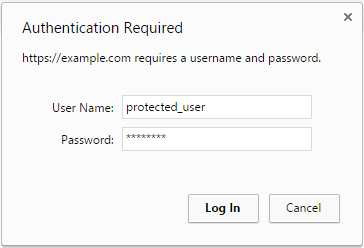
Procédez comme suit pour protéger un répertoire avec un mot de passe :
-
Allez sous Sites Web & Domaines > Répertoires protégés par mot de passe.
-
Cliquez sur Ajouter un répertoire protégé.
-
Tapez l’adresse du répertoire à protéger (relative au répertoire Document root du domaine) et, si vous le souhaitez, le nom à présenter aux visiteurs.
Note: dans Plesk pour Linux, le répertoire indiqué sera créé s’il n’existe pas. Dans Plesk pour Windows, pour ne pouvez protéger qu’un répertoire existant.
-
Cliquez sur OK.
Si vous souhaitez modifier le nom du répertoire, procédez comme suit :
- Allez sous Sites Web & Domaines > Répertoires protégés par mot de passe.
- Cliquez sur le répertoire protégé par un mot de passe voulu, puis sur Paramètres du répertoire.
- Tapez le nouveau nom du répertoire et cliquez sur OK.
Avant que quiconque ne puisse accéder au répertoire protégé, vous devez ajouter au moins un utilisateur. Cet utilisateur n’aura accès qu’à ce répertoire et non à tous les répertoires protégés du domaine. À chaque fois que vous protégez un répertoire avec un mot de passe, vous devez ajouter un utilisateur, sans quoi personne ne pourra y accéder.
Procédez comme suit pour ajouter un utilisateur à un répertoire protégé par un mot de passe :
- Allez sous Sites Web & Domaines > Répertoires protégés par mot de passe.
- Cliquez sur le répertoire protégé par un mot de passe voulu, puis sur Ajouter un utilisateur.
- Tapez le nom d’utilisateur et le mot de passe et cliquez sur OK.
Si vous souhaitez modifier le mot de passe de l’utilisateur, procédez comme suit :
- Allez sous Sites Web & Domaines > Répertoires protégés par mot de passe.
- Cliquez sur le répertoire protégé par un mot de passe voulu, puis sur l’utilisateur dont vous souhaitez modifier le mot de passe.
- Saisissez le nouveau mot de passe, puis cliquez sur OK.
Si vous souhaitez supprimer totalement un utilisateur, procédez comme suit :
- Allez sous Sites Web & Domaines > Répertoires protégés par mot de passe.
- Cliquez sur le répertoire protégé par un mot de passe voulu, puis cochez la case correspondant à l’utilisateur à supprimer.
- Cliquez sur Supprimer.
Gardez à l’esprit que s’il n’y a pas au moins un utilisateur associé au répertoire protégé par un mot de passe, personne ne pourra accéder au répertoire et à son contenu.
Si vous changez d’avis et décidez de supprimer la protection par mot de passe d’un répertoire, procédez comme suit :
- Allez sous Sites Web & Domaines > Répertoires protégés par mot de passe.
- Cochez la case correspondant au répertoire dont vous souhaitez supprimer la protection et cliquez sur le bouton Supprimer la protection.